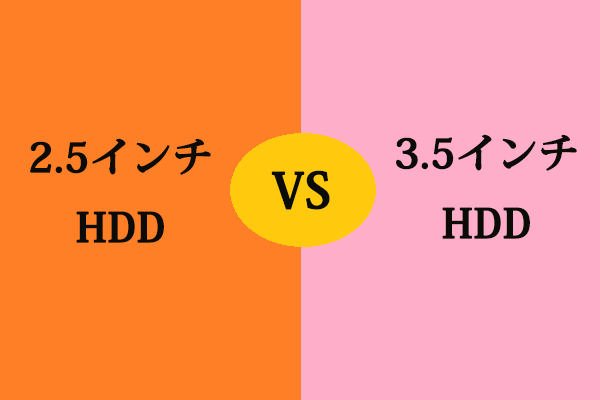Seagate Backup Plus Hubとは何?どのように使用するのでしょうか。MiniToolのこの記事では、Seagate Backup Plus Hubの詳細情報と、それを使ってパソコン上のファイルをバックアップする方法を詳しくご説明します。さらに、WindowsバックアップソフトウェアであるMiniTool ShadowMakerについてもご紹介していきます。
Seagate Backup Plus Hubの概要
ストレージへの要求が急速に高まる中、ユーザーの要求を満たすために、より多くのストレージ製品が発売されています。シーゲイトはストレージ市場のリーダーとも言えるため、製品ラインの追加と拡張を行う傾向もあります。そこで同社は、Seagate Backup Plus Hubを発売しました。
Seagate Backup Plus Hubは、シーゲイトのデスクトップ・ハードディスク・ドライブの1つであり、重要なデータとファイルをすべて保存できる大容量ハードディスク・ドライブが搭載されています。Seagate Backup Plus Hubのサイズは198.1 x 41 x 118mmで、一般的なポータブル・ハードディスク・ドライブよりも大きいです。オールブラックのカラーにより、他のオフィス機器との相性も抜群です。そして、3.5インチ・ドライブを搭載した旧式の外付ストレージ・デバイスほど大きくはありませんが、2.5インチの外付ドライブほど携帯性に優れているわけではありません。

次の部分では、Seagate Backup Plus Hubの仕様、性能および価格などの詳細情報について詳しく説明します。
Seagate Backup Plus Hubのスペック
それでは、Seagate Backup Plus Hubの詳細情報をチェックしてみましょう。
Seagate Backup Plus Hub:容量
Seagate Backup Plus Hubには大容量のハードディスク・ドライブが搭載されており、大量のファイル、画像、映画、動画、システム・イメージなどを保存するのに十分なスペースを提供します。4TB、6TB、8TB、10TB、12TB、14TBの6種類の容量が用意されていて、ほとんどのユーザにとって十分な容量となります。
Seagate Backup Plus Hub:インターフェイス
従来のハードディスク・ドライブとは異なり、Seagate Backup Plus Hub 8TBデスクトップ・ハードディスク・ドライブは少し特別な存在です。このドライブには、2つのUSB 3.0ポートが搭載されています。つまり、これは驚異的な容量を持つデスクトップ・ドライブに組み込まれた、オールインワンのデータ・ハブおよび充電ステーションということになります。この2つのUSB 3.0ポートがあれば、タブレット、スマホ、またはカメラに接続したり充電したりしながら、大切なファイル、写真、動画をバックアップすることが可能です。
Seagate Backup Plus Hubは、USB 3.0およびUSB 2.0ポートを備えたパソコンに接続することができます。USB 3.0ポートに接続した場合、転送速度は最大5Gb/秒に達しますが、USB 2.0搭載のパソコンに接続すると、パフォーマンスがUSB 2.0速度に制限されます。
です。
Seagate Backup Plus Hub:性能
ハードディスク・ドライブを選択する際、性能は最も重要な要素の1つでしょう。そこで、Seagate Backup Plus Hubの性能についてもご紹介します。
Seagate Backup Plus Hubの内蔵ハードディスク・ドライブは、5900RPMで回転する合計6枚のプラッタ(各容量1.33TB)、128キャッシュ、ドライブ・キャッシュ、AcuTrac(パフォーマンス維持)および消費電力削減のためのPowerChoiceといった複数のテクノロジを搭載したシーゲイト独自のアーカイブHDD v2 SATA IIIモデルです。
7200RPMのハードディスク・ドライブではありませんが、それでもSeagate Backup Plus Hubは高速な読み取りおよび書き込み速度を実現します。シーゲイトの公式サイトによると、そのデータ転送速度は最大160MB/sです。
読み取り速度と書き込み速度をテストするには、「ディスクベンチマーク」が搭載されたMiniTool Partition Wizardを使用することができます。
MiniTool Partition Wizard Freeクリックしてダウンロード100%クリーン&セーフ
おすすめ記事:ハードディスクRPM とは?5400 RPM と7200 RPMの違い
Seagate Backup Plus Hub:耐久性と保証期間
Seagate Backup Plus Hubの耐久性については、最大800.000時間、作業負荷率の上限は年間最大128TBとなっています。さらに、2年間の限定保証が提供されます。そのため、Seagate Backup Plus Hubの品質は保証されています。
Seagate Backup Plus Hub:価格
ハードディスク・ドライブを選択する際には、予算も重要な要素です。シーゲイトの公式サイトによると、Seagate Backup Plus Hub 4TBは約129.99ドル、Seagate Backup Plus Hub 14TBは約329.99ドルです。価格がハードディスクの容量によって異なる場合があります。ですから、ご自身のニーズに応じて選べばいいのです。
Seagate Backup Plus Hub:互換性
最後に紹介するのは、Seagate Backup Plus Hubの互換性です。このドライブは、WindowsとMacで使用することができます。なお、Windows 7またはそれ以上のシステム・バージョンと、Mac OS X 10.7またはそれ以上のバージョンに対応しています。
Seagate Backup Plus HubはWindowsとMac の2つのモデルを提供しています。WindowsモデルはあらかじめNTFSでフォーマットされており、後でパーティションの形式を変更することができます。それに対して、MacモデルはHFS+としてフォーマットされています。Mac OS Xは、NTFSでフォーマットされたハードディスクを読み込むことができますが、アクセスはできません。
Click to tweet
Seagate Backup Plus Hubでファイルをバックアップする方法
Seagate Dashboardを使用してファイルをバックアップする
上記で述べたように、Seagate Backup Plus Hubは、パソコンの簡単なファイル・バックアップで外付けストレージを最適化します。ただし、Seagate Backup Plus Hubハードディスク・ドライブにあらかじめ搭載されているSeagate Dashboardの助けを借りる必要があります。
Seagate Dashboardがあれば、PCデータのバックアップとデータの復元を簡単に行うことができます。また、Seagate Dashboardは、クラウド・バックアップ、メディア・バックアップ、モバイル・バックアップなどの実行も対応しています。
ここから、Seagate Dashboardを使用してSeagate Backup Plus Hub 8TBハードディスク・ドライブにファイルをバックアップする方法を紹介します。
1.パソコンにSeagate Backup Plus Hubを接続します。
2.次に、ハードディスク・ドライブを登録し、シーゲイト・ソフトウェアをインストールする必要があります。
3.WindowsのファイルエクスプローラーでSeagate Backup Plus Hubを開きます。
4.Start_Here_Winをダブルクリックして、画面上の指示に従ってBackup Plusを登録し、Seagateソフトウェアをインストールします。
5.Seagate Dashboardを起動します。
6.「PCバ ッ ク ア ッ プ」をク リ ッ クします。
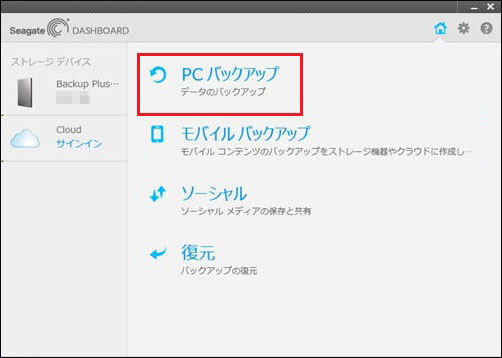
7.バックアップ プランを作成したことがない場合は、 「今すぐ保護」と「新規バックアップ プラン」のオプションが表示されます。「今すぐ保護」をク リ ッ クすると、 Seagate DashboardがSeagate Backup Plus Hubドライブを検出し、 非システム ファイルのバッ クアップが開始されます。「新規バッ クアップ プラン」では、 自動ファイル バックアップなどのプランをカスタマイズ設定できます。
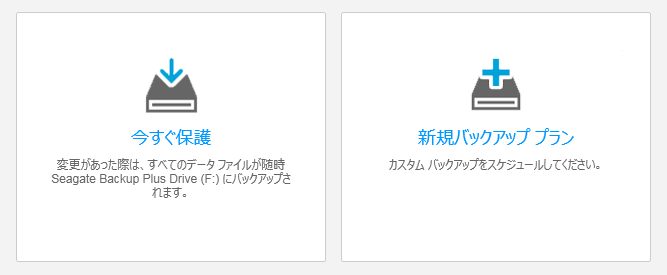
8.その後、Seagate Backup Plus Hubハードディスク・ドライブへの全データのバックアップが開始されます。かかる時間は、 バックアップする必要のあるファイル数によって異なります。
これで、Seagate 8TB Backup Plus Hubハードディスク・ドライブへのファイルのバックアップが完了です。誤った紛失または削除が発生してしまった場合でも、ファイル・バックアップを使用して復元することができます。
おすすめ記事:シーゲイト・バックアップ・ソフトウェア3選
MiniTool ShadowMakerでファイルをバックアップする
Seagate Dashboardに加えて、プロフェショナルなバックアップ・ソフトウェアであるMiniTool ShadowMakerを使用して、Seagate Backup Plus Hub 8TBデスクトップ・ハードディスク・ドライブにファイルをバックアップすることができます。
このプログラムを使えば、ファイルのバックアップ・イメージを作成したり、ファイルをハードディスク・ドライブに同期させたりすることで、ファイルを安全に保つことができます。さらに、このツールでは、オペレーティング・システム全体のバックアップも可能です。
それでは、Seagate Backup Plus Hubハードディスク・ドライブにファイルをバックアップする方法について説明します。
1.Seagate Backup Plus Hubをパソコンに接続します。
2.MiniTool ShadowMakerをダウンロードし、パソコンにインストールします。
MiniTool ShadowMaker Trialクリックしてダウンロード100%クリーン&セーフ
3.ソフトウェアを起動し、「体験版で続く」をクリックしてメインインターフェイスに入ります。
4.「バックアップ」ページで、「ソース」モジュールをクリックし、「フォルダとファイル」を選択して続行します。
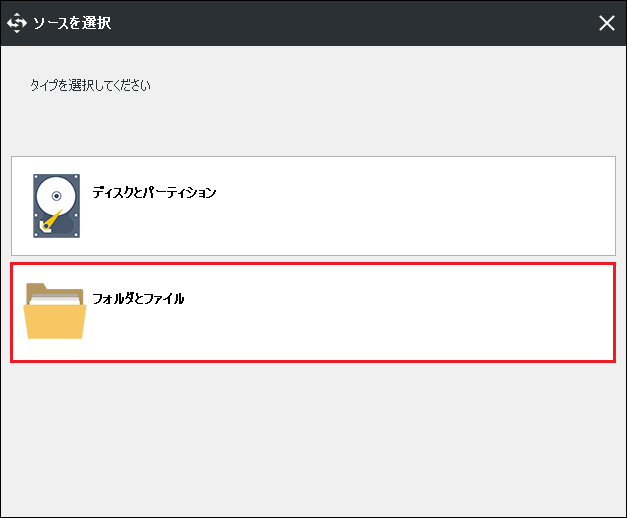
5.バックアップしたいファイルを選択し、「OK」をクリックします。
6.「バックアップ先」モジュールをクリックして、バックアップを保存するターゲット ディスクを選択します。ここでは、Seagate Backup Plus Hub ハード ドライブを選択する必要があります。
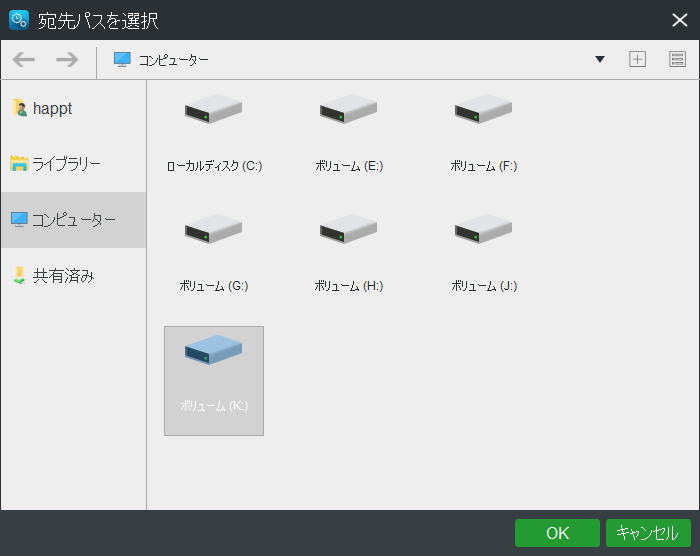
7.「今すぐバックアップ」をクリックして、 Seagate Backup Plus Hubハードドライブへのファイルのバックアップを開始し、ファイルを安全に保存します。
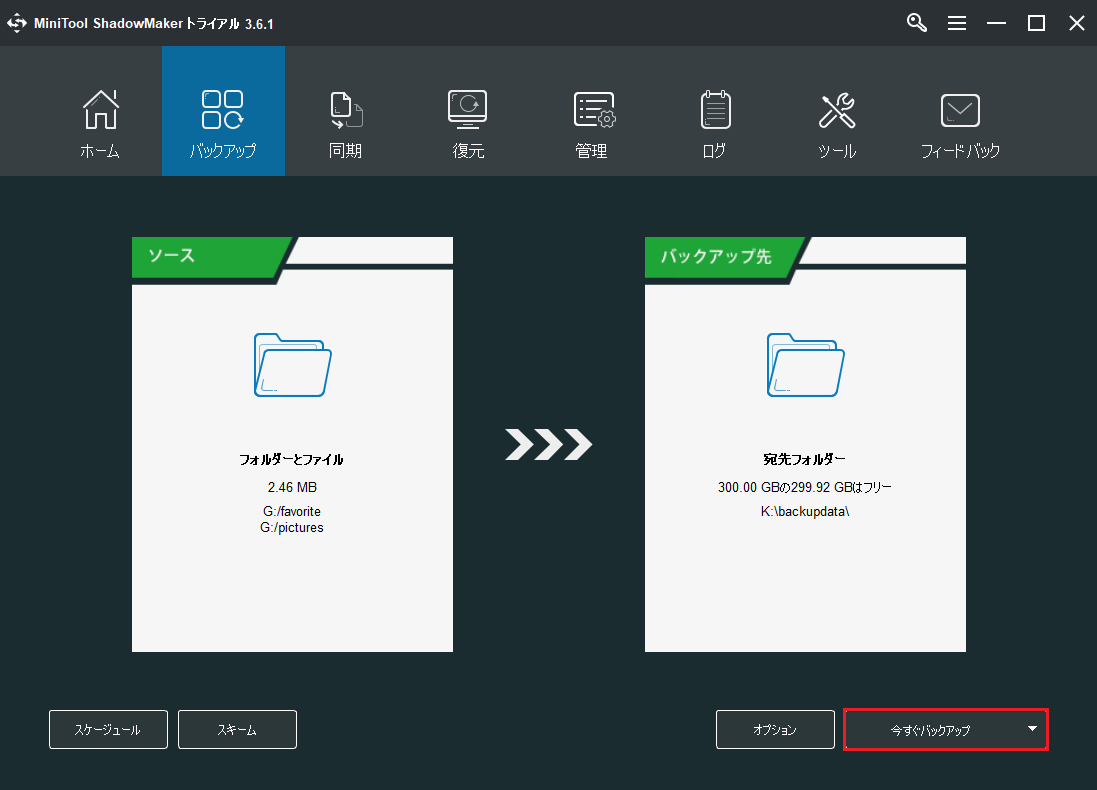
これで、Seagate Backup Plus Hubハードディスク・ドライブへのファイルのバックアップは完了です。また、何らかの問題によりデータが失われた場合、ファイル・イメージを使用して必要なファイルを復元することができます。
上記の内容から、Seagate Backup Plus Hubにファイルをバックアップする方法はすでに理解したと思います。Seagate Backup Plus Hubには十分な容量があるため、ファイル、動画、写真、システム・イメージなどの保存に適しています。
また、Seagate DashboardとMiniTool ShadowMakerプログラムを使用すると、パソコン上のすべてのデータをSeagate Backup Plus Hubハードディスク・ドライブにバックアップすることができます。ただし、Seagate Dashboardでは、PCを保護するためのオペレーティング・システムのバックアップはできませんが、MiniTool ShadowMakerではそれが可能です。
さらに、オペレーティングシステムのバックアップは非常に簡単です。システムイメージがあれば、万が一の場合に、パソコンを以前の状態に復元することができます。MiniTool ShadowMakerはオペレーティングシステムをバックアップするように設計されており、デフォルトでオペレーティングシステムがバックアップソースとして選択されます。そのため、再度変更する必要はありません。次に、「バックアップ先」をクリックして、ターゲットディスクとしてSeagate Backup Plus Hubを選択し、「今すぐバックアップ」をク リックすると、 タスクがすぐに実行されます。
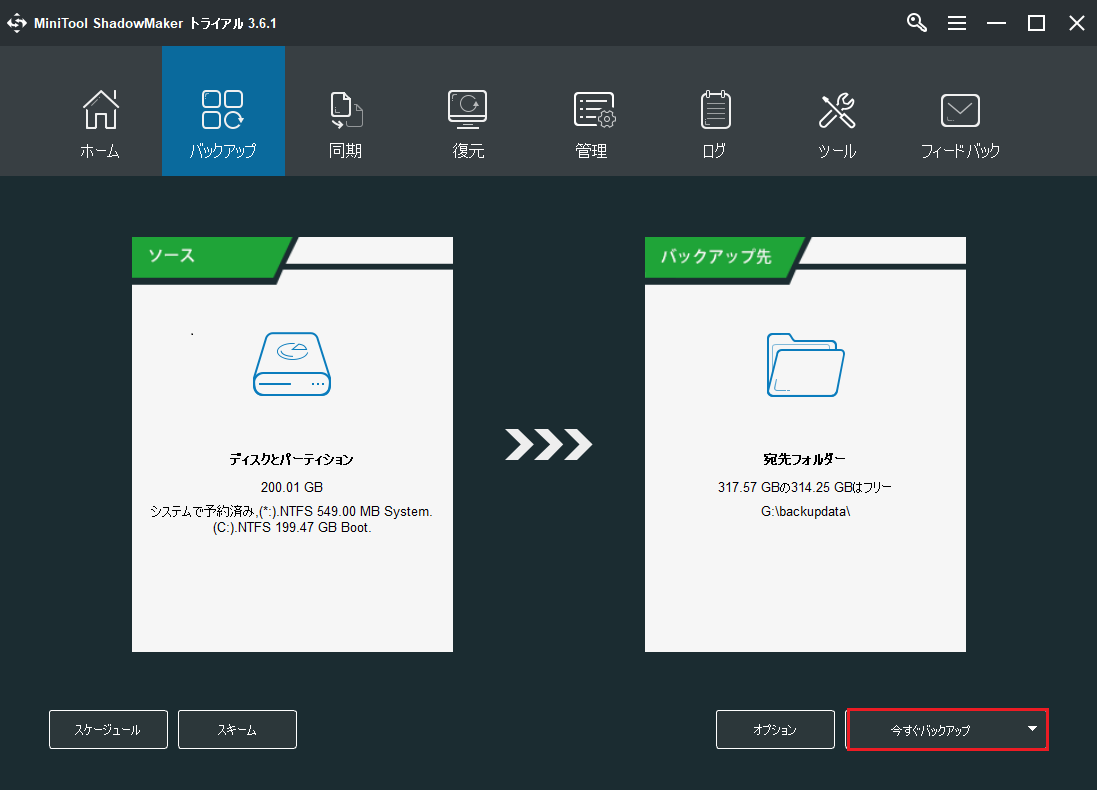
MiniTool ShadowMaker Trialクリックしてダウンロード100%クリーン&セーフ
結語
要約すると、今回の記事では、デザイン、容量、性能、耐久性、互換性、価格など、Seagate Backup Plus Hubのレビューについて詳しくご説明しました。Seagate Dashboardを使用すると、Seagate Backup Plus Hubハードディスク・ドライブにパソコン上のファイルのバックアップを保存することができます。もちろん、MiniTool ShadowMakerを使ってファイルやオペレーティング・システムのバックアップを行うことも可能です。
Seagate Backup Plus Hubハードディスク・ドライブまたはMiniToolプログラムに関するご質問がある場合は、お気軽に[email protected]までお問い合わせください。なるべく早く返信いたします。